
გადაიტანეთ და ჩამოაგდეთ ელემენტები Finder-ის ფანჯრებს შორის თქვენი Mac-დან მყარ დისკზე დასაკოპირებლად.
სურათის კრედიტი: სურათი Apple-ის თავაზიანობით
Finder აპლიკაცია Mac-ებზე, რომლებიც მუშაობენ OS X Yosemite-ზე, საშუალებას გაძლევთ გადაიტანოთ ფაილები თქვენს კომპიუტერში და გამორთეთ. როდესაც გარე მყარ დისკს აკავშირებთ თქვენს Mac-თან, ის გამოჩნდება Finder-ის მოწყობილობების მენიუში. დააკოპირეთ და ჩასვით, ან გადაათრიეთ და ჩამოაგდეთ ელემენტები მყარ დისკზე, როგორც ეს გააკეთებთ თქვენს Mac-ის ნებისმიერ სხვა ადგილას.
Ნაბიჯი 1
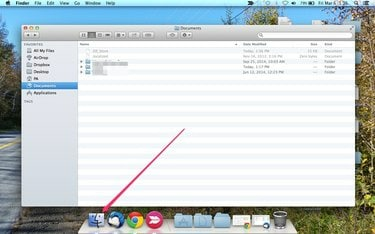
Dock მდებარეობს თქვენი ეკრანის ბოლოში.
სურათის კრედიტი: სურათი Apple-ის თავაზიანობით
შეაერთეთ გარე მყარი დისკი თქვენს კომპიუტერს მისი მოწოდებული კაბელის გამოყენებით. გამოყენებული კაბელი განსხვავდება მყარი დისკის მარკისა და მოდელის მიხედვით. ძირითადი მყარი დისკების უმეტესობა იყენებს USB კაბელს.
დღის ვიდეო
დააწკაპუნეთ "Finder" ხატულაზე Dock-ზე Finder აპლიკაციის გასახსნელად.
ნაბიჯი 2
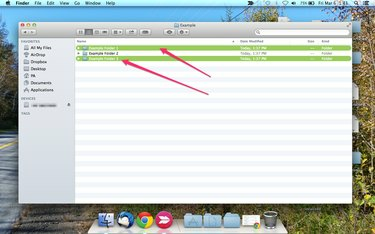
აირჩიეთ ფაილები ან საქაღალდეები, რომელთა კოპირებაც გსურთ.
სურათის კრედიტი: სურათი Apple-ის თავაზიანობით
აირჩიეთ საქაღალდეები ან ფაილები, რომელთა გადატანა გსურთ თქვენს გარე მყარ დისკზე. დააჭირეთ ღილაკს "Command" რამდენიმე ელემენტის ერთდროულად ასარჩევად.
ნაბიჯი 3
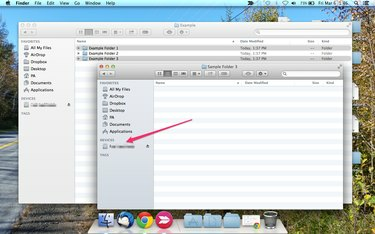
გახსენით Finder-ის მეორე ფანჯარა, რათა გაამარტივოთ გადაადგილება.
სურათის კრედიტი: სურათი Apple-ის თავაზიანობით
დააჭირეთ ღილაკს "Command-N" მეორე Finder ფანჯრის გასახსნელად და შემდეგ აირჩიეთ თქვენი გარე მყარი დისკი მოწყობილობების სიაში, რომლებიც ნაჩვენებია ამ ახალი ფანჯრის მარცხენა მხარეს მოწყობილობების სათაურის ქვეშ.
ნაბიჯი 4
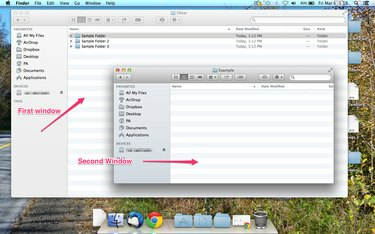
აირჩიეთ ადგილი თქვენს მყარ დისკზე, სადაც გსურთ ნივთების გადატანა.
სურათის კრედიტი: სურათი Apple-ის თავაზიანობით
გადახედეთ თქვენს გარე დისკზე არსებულ საქაღალდეს, სადაც გსურთ ფაილების ან საქაღალდეების შენახვა და შემდეგ გადაიტანეთ და ჩამოაგდეთ საქაღალდეები და ფაილები თქვენი Mac-ის Finder ფანჯრიდან გარე მყარი დისკის ფანჯარაში. თქვენს ეკრანზე გამოჩნდება სტატუსის ზოლი, რომელიც მიუთითებს პროგრესზე. დაელოდეთ სანამ სრული ტრანსფერი დასრულდება.
ნაბიჯი 5

უსაფრთხოდ ამოიღეთ თქვენი დისკი, როდესაც დაასრულებთ.
სურათის კრედიტი: სურათი Apple-ის თავაზიანობით
დააწკაპუნეთ ღილაკზე "ამოღება", რათა უსაფრთხოდ ამოიღოთ მყარი დისკი, როდესაც დაასრულებთ.
რჩევა
თქვენ ასევე შეგიძლიათ გამოიყენოთ კოპირების და ჩასმის ფუნქცია თქვენს Mac-ზე, რათა ხელით დააკოპიროთ და ჩასვათ ფაილები კომპიუტერიდან მყარ დისკზე. დააწკაპუნეთ "რედაქტირებაზე" მთავარ მენიუში თქვენი ეკრანის ზედა ნაწილში და აირჩიეთ "ასლი", რათა დააკოპიროთ ელემენტები თქვენს ბუფერში, ან უბრალოდ დააჭირეთ "Command-C". დააჭირეთ "რედაქტირება" მთავარ მენიუში თქვენი ეკრანის ზედა ნაწილში და აირჩიეთ "ჩასმა" ან "ჩასმა ელემენტი", რათა გადაიტანოთ ელემენტები მყარ დისკზე თქვენს ამჟამინდელ მდებარეობაზე -- ან უბრალოდ ჩასვით დაჭერით "Command-V."
თუ თქვენი გარე მყარი დისკი ახალია და აქამდე არასოდეს ყოფილა დაკავშირებული Mac-თან, შეიძლება დაგჭირდეთ მისი ფორმატირება, რათა ის თქვენს კომპიუტერთან გამოსაყენებლად გახადოთ. ზოგიერთ დისკს შეიძლება ასევე დასჭირდეს დაფორმატება, თუ ისინი ადრე დაკავშირებულია Windows კომპიუტერთან. თუ თქვენი დისკი მიეკუთვნება ამ უკანასკნელ კატეგორიას, შექმენით ყველა მონაცემის სარეზერვო ასლი, რომლის შენახვა გსურთ გაგრძელებამდე.
OS X Yosemite-ში დისკის დასაფორმებლად, დაუკავშირეთ დისკი თქვენს Mac-ს და გახსენით Finder აპლიკაცია. მთავარ მენიუში დააჭირეთ ღილაკს "გადასვლა" და აირჩიეთ "კომუნალური მომსახურება". დააწკაპუნეთ "Disk Utility" ხატულაზე, რათა გახსნათ Disk Utility. აირჩიეთ თქვენი მყარი დისკი მოწყობილობების სიიდან, დააწკაპუნეთ ჩანართზე „წაშლა“, რომელიც მდებარეობს ფანჯრის ზედა ნაწილში და შემდეგ აირჩიეთ „Mac OS Extended (Journaled)“ ჩამოსაშლელ მენიუში Volume Format. შეიყვანეთ თქვენი მყარი დისკის საიდენტიფიკაციო სახელი მითითებულ ველში და დააწკაპუნეთ „წაშლაზე“ დისკის ფორმატირებისთვის.




